
发布时间:2022-08-17 来源:win7旗舰版 浏览量:
说到电脑启动过程中出现的电脑自动断电问题,很多用户想必都有遇到过,不过再重新按下开机键后,多半电脑可以正常使用,所以这种系统故障很多用户都没有去正视它。如何处理电脑开机自动断电?下面,小编给大家带来了电脑开机自动断电的解决图文。
日常使用电脑的时候,万一碰到电脑刚刚开机后就自行断电的故障的时候,一旦出现电脑开机后断电的情况,让我们习惯从软件下手的同学们来说,有点无从下手,该怎么办呢?下面,小编给大家讲解电脑开机自动断电的解决技巧。
电脑开机自动断电怎么解决
右键点击“开始”建,选择“控制面板”。
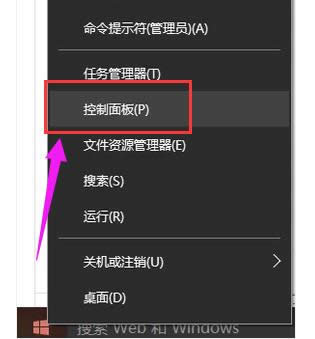
自动断电图解详情-1
进入控制面板后,选择“系统和安全”。
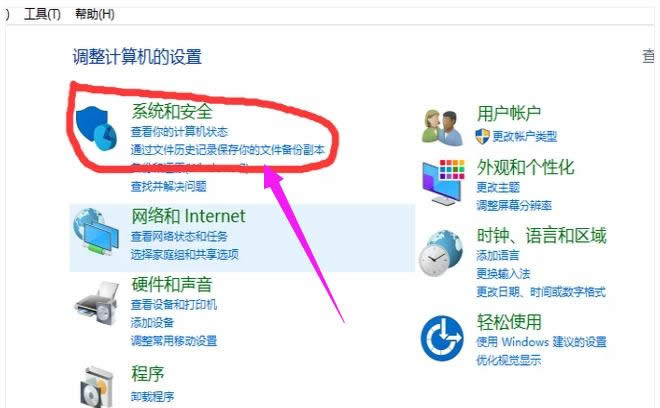
开机图解详情-2
然后选择“系统”。
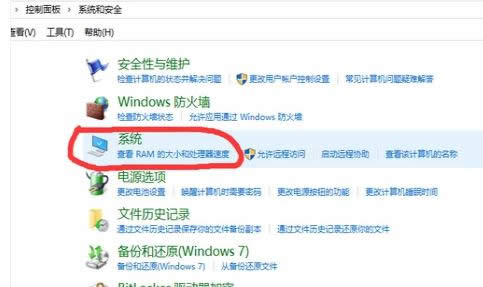
自动断电图解详情-3
进去后,在页面左手边选择“高级系统设置”,之后它就会弹出“系统属性”页面,在弹出来的页面上方找到“高级”。
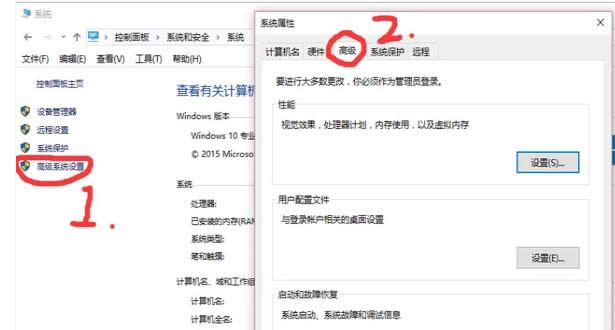
电脑图解详情-4
打开“高级”后选择下方“启动和故障恢复”中的“设置”。
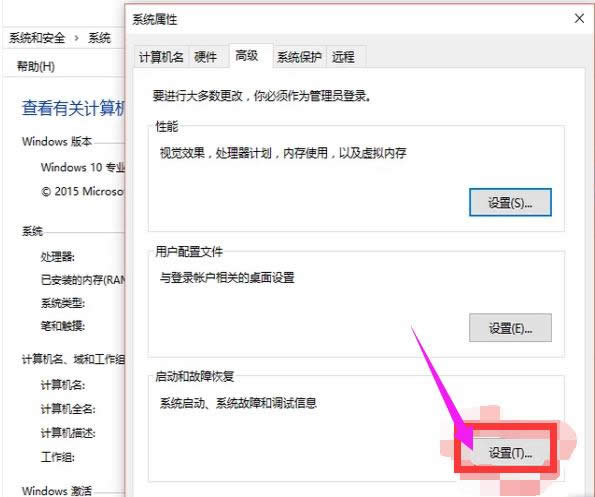
电脑开机图解详情-5
进去后找到“自动重新启动”选项,查看它前方的小方框是否打勾,如果没有,请打上勾,然后点击确定就可以了。
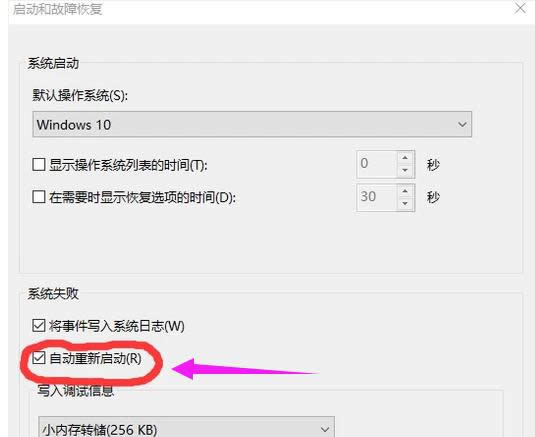
电脑图解详情-6
以上就是电脑开机自动断电解决流程。
在使用笔记本电脑的时候,通常在开机的时候,有用户就遇到了出现黑屏现象,在黑屏的同时,只能摆动鼠标箭
随着电脑使用时间的延长,以及安装的软件越来越多,由开机可能只需要十几秒的时间,到最后开机甚至要延长
前段时间公司为了扩大办公范围增加人数,就新买了一批电脑,刚安装完网络,也可以正常使用了,当时也没有
小编在潜水逛网页的时候,看到蛮多小伙伴都吐槽自己的电脑开机很慢,于是小编我就有了写文章的灵感了。~
本站发布的ghost系统仅为个人学习测试使用,请在下载后24小时内删除,不得用于任何商业用途,否则后果自负,请支持购买微软正版软件!
如侵犯到您的权益,请及时通知我们,我们会及时处理。Copyright @ 2018 斗俩下载站(http://www.doulia.cn) 版权所有 xml地图 邮箱: